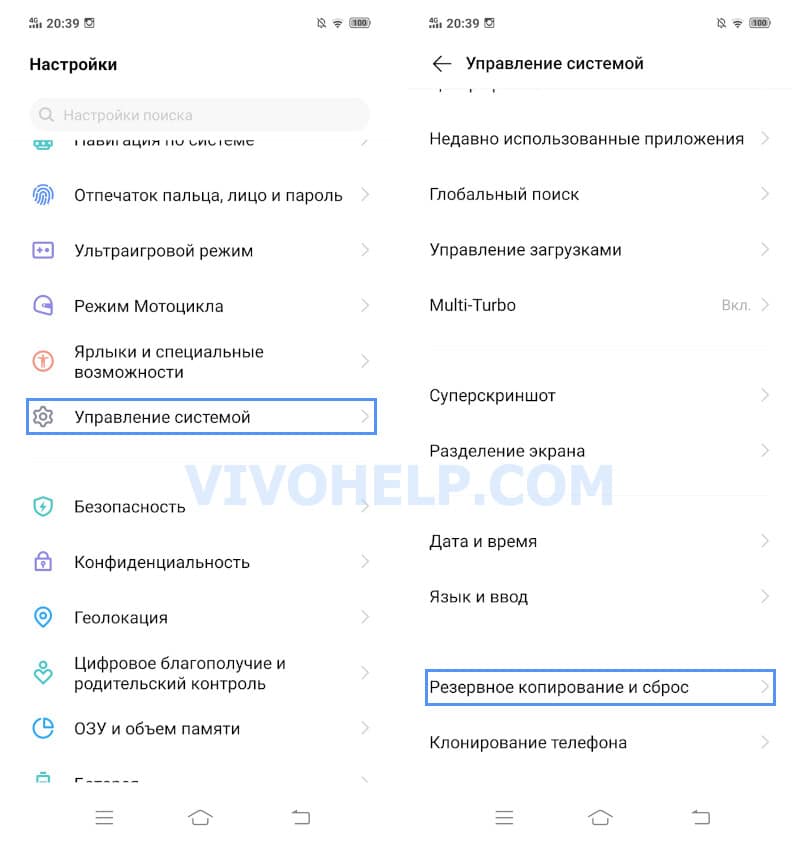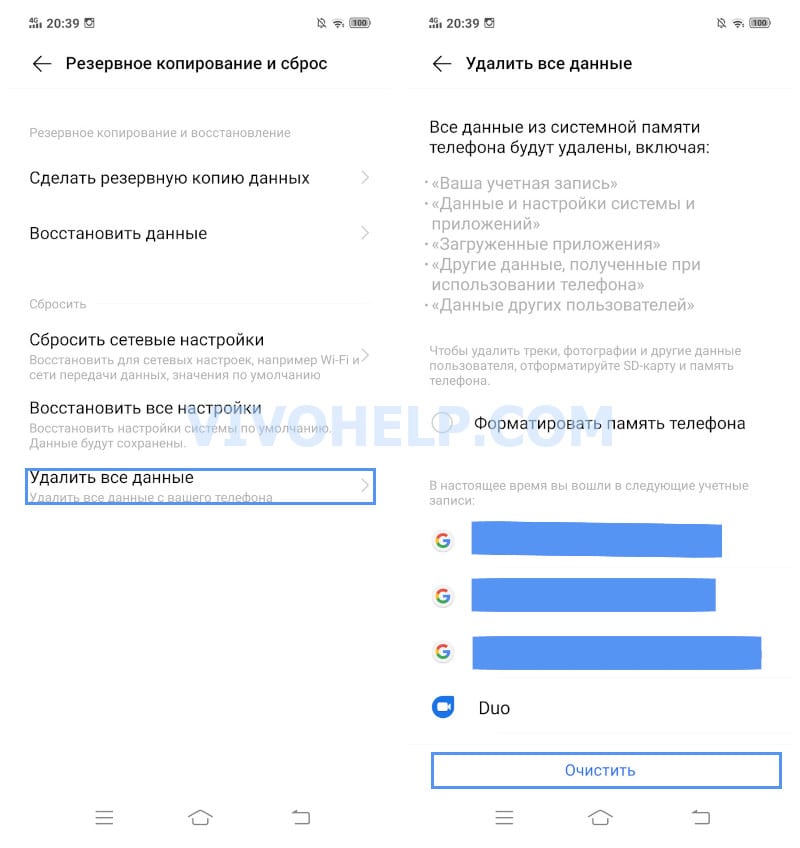- Hard Reset Vivo Y20s G
- Сброс Vivo Y20s G через «Wipe data factory reset»
- Сброс Vivo Y20s G через меню Android
- Внимание!
- Hard Reset Vivo X60t
- Сброс Vivo X60t через «Wipe data factory reset»
- Сброс Vivo X60t через меню Android
- Внимание!
- Сброс настроек на телефоне Vivo
- Зачем выполнять сброс настроек
- Как сделать сброс настроек на телефоне Vivo
- Через настройки
- Через Рекавери
- Принудительная перезагрузка VIVO V9
- Первый метод:
- Принудительная перезагрузка VIVO Y1s
- Первый метод:
Hard Reset Vivo Y20s G
Сброс Vivo Y20s G через «Wipe data factory reset»
Для выполнения сброса на заводские установки Vivo Y20s G через «Wipe data factory reset» необходимо сделать следующее:
- Выключить телефон.
- На три секунду зажать и удерживать кнопки «Увеличение Громкости» + «Включение».
- После того как на экране появиться логотип «Vivo» , отпускаем кнопки.
- Далее для входа в Recovery Mode нажимаем кнопку «Включения».
- В рекавери меню кнопками громкости (или тапом по экрану) выберите « wipe data/factory reset « и подтвердите выбор кнопкой «Включение«.
- В следующем меню снова выберите « wipe data/factory reset « и подтвердите выбор кнопкой «Включение».
- После сброса телефона мы снова окажемся в главном меню Recovery, где необходимо выбрать « reboot system now» для завершения и перезагрузки.
- Телефон перезагрузиться, после чего необходимо пройти процедуру первоначальной настройки смартфона.
Сброс Vivo Y20s G через меню Android
Для выполнения сброса на заводские установки Vivo Y20s G через меню Android необходимо сделать следующее:
- Зайти в пункт « Настройки» телефона.
- Выбрать « Восстановление и сброс» .
- После тапаем на « Сброс настроек» .
- Нажимаем кнопку « Сброс» и соглашаемся с потерей всех персональных данных.
Внимание!
- Перед тем как сделать Hard Reset необходимо выйти из Google и других аккаунтов. В противном случае, после сброса вам потребуется ввести данные ранее установленных учетных записей. Если вы их забыли, или не знаете, то после сброса на заводские настройки сработает FRP блокировка.
- Чтобы полный сброс до заводских настроек завершился полностью, зарядите аккумулятор телефона не менее чем на 80%.
- После выполнения сброса на заводские настройки все ваши персональные данные и приложения, которые находятся во внутренней памяти Vivo Y20s G, будут удалены.
Источник
Hard Reset Vivo X60t
Сброс Vivo X60t через «Wipe data factory reset»
Для выполнения сброса на заводские установки Vivo X60t через «Wipe data factory reset» необходимо сделать следующее:
- Выключить телефон.
- На три секунду зажать и удерживать кнопки «Увеличение Громкости» + «Включение».
- После того как на экране появиться логотип «Vivo» , отпускаем кнопки.
- Далее для входа в Recovery Mode нажимаем кнопку «Включения».
- В рекавери меню кнопками громкости (или тапом по экрану) выберите « wipe data/factory reset « и подтвердите выбор кнопкой «Включение«.
- В следующем меню снова выберите « wipe data/factory reset « и подтвердите выбор кнопкой «Включение».
- После сброса телефона мы снова окажемся в главном меню Recovery, где необходимо выбрать « reboot system now» для завершения и перезагрузки.
- Телефон перезагрузиться, после чего необходимо пройти процедуру первоначальной настройки смартфона.
Сброс Vivo X60t через меню Android
Для выполнения сброса на заводские установки Vivo X60t через меню Android необходимо сделать следующее:
- Зайти в пункт « Настройки» телефона.
- Выбрать « Восстановление и сброс» .
- После тапаем на « Сброс настроек» .
- Нажимаем кнопку « Сброс» и соглашаемся с потерей всех персональных данных.
Внимание!
- Перед тем как сделать Hard Reset необходимо выйти из Google и других аккаунтов. В противном случае, после сброса вам потребуется ввести данные ранее установленных учетных записей. Если вы их забыли, или не знаете, то после сброса на заводские настройки сработает FRP блокировка.
- Чтобы полный сброс до заводских настроек завершился полностью, зарядите аккумулятор телефона не менее чем на 80%.
- После выполнения сброса на заводские настройки все ваши персональные данные и приложения, которые находятся во внутренней памяти Vivo X60t, будут удалены.
Источник
Сброс настроек на телефоне Vivo
Проблемы с современными смартфонами решаются разными способами, одним из которых является сброс до заводских настроек. К нему стоит прибегать лишь тогда, когда остальные методы не дали положительных результатов, поскольку такая процедура влечет за собой определенные последствия. Полный сброс настроек на телефоне Vivo выполняется без помощи сторонних устройств и приложений. Этот процесс занимает не слишком много времени, но в отдельных случаях доставляет неудобства, как правило, неопытным пользователям.
Зачем выполнять сброс настроек
Сброс до заводских настроек (Hard Reset) представляет собой форматирование определенных разделов памяти устройства. Эта процедура выполняется с определенной целью, так как в противном случае смысла от нее не будет.
Когда целесообразно выполнять:
- Продажа телефона. В данном случае производить сброс не только можно, но и нужно. Делается это для того, чтобы к покупателю не попали файлы предыдущего владельца.
- Наличие вируса. Хотя смартфон может «подхватить» вирус, который не удалится даже сбросом настроек, выполнить эту процедуру все же стоит. Большинство вредоносных элементов исчезают бесследно.
- Проблема в системе. Если вы заметили существенное снижение работоспособности телефона, в первую очередь пробуйте очистить кэш и выполнить перезагрузку. Но если эти способы не помогают, приходит время сброса к заводским настройкам.
Как сделать сброс настроек на телефоне Vivo
Сделать Хард Ресет на Виво возможно двумя способами. Они отличаются между собой не столько сложностью, сколько ситуациями, в которых такой процесс возможен. Рассмотрим существующие варианты более подробно.
Чтобы не потерять личные данные, перед выполнением сброса настроек следует сохранить нужные файлы в облачном хранилище или на SD-карте, а контакты – на SIM.
Через настройки
Так называемый «мягкий» сброс настроек выполняется непосредственно через настройки смартфона. Он считается наиболее простым и безопасным. Данный процесс не требует много времени и навыков от пользователя.
Выполняется сброс до заводских настроек на телефоне Виво следующим образом:
- Перейти в «Настройки».
- Открыть вкладку «Управление системой».
- Далее выбрать пункт «Резервное копирование и сброс».
- Нажать «Удалить все данные» (Erase all data).
- Подтвердить действие, кликнув «Очистить».
Далее смартфон самостоятельно перезагрузится и начнется процесс очистки памяти. После завершения Funtouch OS запустит первоначальное меню настроек Android (как после покупки).
Через Рекавери
«Жесткий» сброс настроек на Vivo делается через Recovery. Данный способ имеет место при наличии каких-либо проблем с девайсом.
Процесс состоит из таких этапов:
- Выключить смартфон.
- Одновременно зажать кнопку громкости (+) и клавишу блокировки (Power) до появления логотипа Android или Vivo.
- Отпустить кнопки и нажать повторно Power для перехода в режим Рекавери.
- Кнопками громкости дойти до пункта «Wipe Data/Factory Reset» и снова нажать клавишу блокировки.
- Таким же способом выбрать пункт «Yes—delete all user data».
- Дождаться окончания операции и кликнуть «reboot system now».
Названия пунктов меню могут отличаться в зависимости от модели смартфона.
После выполнения сброса, как и в предыдущем случае, телефон автоматически перезагрузится. Далее на экране появится обычное окно приветствия и гаджетом можно будет пользоваться в нормальном режиме.
Источник
Принудительная перезагрузка VIVO V9
Как сбросить установки до заводских на VIVO V9? Как стереть все данные на VIVO V9? Как обойти блокировку экрана на VIVO V9? Как восстановить установки по умолчанию на VIVO V9?
В текущем туториале показаны все методы основного сброса VIVO V9. Узнайте как выполнить Жесткий Сброс с помощью аппаратных кнопок и настроек Android 8.1 Oreo . Как результат ваш VIVO V9 будет как новый и ваш процессор Qualcomm Snapdragon 626 MSM8953 Pro будет работать быстрее.
Первый метод:
- Нажмите и удерживайте кнопку питания в течение нескольких секунд, чтобы выключить мобильный телефон.
- На втором шаге начните кратковременно нажимать клавиши увеличения громкости и питания .
- Отпустите все клавиши, когда появится режим быстрой загрузки .
- В этом режиме выбрать режим восстановления с помощью клавиши регулировки громкости для прокрутки вниз и кнопку питания , чтобы принять его.
- Теперь выберите Clear data , используя кнопки громкости, чтобы прокрутить вниз, и клавишу питания, чтобы подтвердить это.
- Снова выберите Clear all data и подождите немного.
- После этого выберите OK в меню и подтвердите выбор кнопкой Power.
- Затем выберите Return и нажмите клавишу питания один раз.
- Если появится режим восстановления , выберите « Перезагрузить» и примите его.
- Отлично сработано! Вы выполнили операцию полного сброса .
Если Вам помогло это решение, поделитесь им с другими чтобы помочь им, и подписывайтесь на наши страницы в Facebook, Twitter and Instagram
Источник
Принудительная перезагрузка VIVO Y1s
Как сбросить установки до заводских на VIVO Y1s? Как стереть все данные на VIVO Y1s? Как обойти блокировку экрана на VIVO Y1s? Как восстановить установки по умолчанию на VIVO Y1s?
В текущем туториале показаны все методы основного сброса VIVO Y1s. Узнайте как выполнить Жесткий Сброс с помощью аппаратных кнопок и настроек Android 10 . Как результат ваш VIVO Y1s будет как новый и ваш процессор Mediatek MT6765 Helio P35 будет работать быстрее.
Первый метод:
- Сначала зажмите кнопку Power на пару секунд, чтобы выключить смартфон.
- Затем начните нажимать клавиши увеличения громкости и питания в течение нескольких секунд.
- Отпустите все клавиши, когда появится режим Fastboot .
- Теперь используйте увеличение громкости, чтобы выбрать режим восстановления, и нажмите кнопку питания.
- После этого выберите « Clear Data и « Clear all data .
- Нажмите OK и введите свой пароль, если он у вас есть.
- Вернитесь в меню Recovery, нажав кнопку Return.
- В конце выберите Restart и подтвердите это.
- Большой!
Если Вам помогло это решение, поделитесь им с другими чтобы помочь им, и подписывайтесь на наши страницы в Facebook, Twitter and Instagram
Источник